

・

「新しい問い合わせが発生しても気づくのが遅れてしまう」「問い合わせ内容を確実にチーム全員に共有したいけれど、うっかり情報が漏れてしまう」こうした悩みはありませんか?
Re:lationは、多くの企業が利用する顧客対応を効率化するための強力なツールです。さらにDiscordを連携させることで、新しいチケットが作成された際の通知をチーム全体でオンタイムに共有でき、これにより、初動対応のスピードアップや情報共有の強化につながります。
こうした仕組みを構築するには従来プログラミングスキルが必要でしたが、当社のフローボットテンプレートを使えば、ノーコードで簡単に設定できます。本記事では、設定方法を解説しながら、自動化によるメリットや具体的な活用シーンをご紹介します。最後までお読みいただければ、活用したくなるアイデアが見つかるはずです!
このフローボットは、次のような課題を抱えている方におすすめです。
顧客対応担当者、チームリーダーの視点から、フローボット導入によるメリットをご紹介します。
フローは最短5分おきに自動で起動し、その間にRe:lationで作成されたチケットをDiscordに通知します。この仕組みにより、チーム全員が最新の問い合わせ状況を把握しやすくなり、次のアクションを計画する際の手助けとなります。
たとえば、短時間に複数の問い合わせが発生する繁忙期に、通知を通じて最新状況を全員で確認できます。リーダーは通知内容をもとに優先度を判断し、タスクの割り振りを迅速に進められます。また、外出中のメンバーもDiscordの通知を確認できるため、状況を把握しながら適切なタイミングで対応に加わることが可能です。
Re:lationで作成されたチケット情報をDiscordに通知します。チケット情報はチーム全員が確認でき、各メンバーが自分の担当案件に対してリアクション(例: スタンプやメッセージ)を行うことで、どの案件を誰が対応するのかが明確になります。これにより、二重対応や対応漏れを防ぎやすくなります。
たとえば、新規問い合わせが複数発生した場合、チケット情報がDiscordに通知されます。各メンバーは通知内容を見て、自分が担当する案件にスタンプやコメントでリアクションを行います。このアクションにより、他のメンバーは「この案件は誰が対応しているのか」を一目で把握できます。これにより、二重対応や対応漏れを防ぎます。さらに、リーダーやマネージャーはリアクションを通じてチームの対応状況を把握でき、タスク割り振りを適切に行うことが可能です。
Discordへの通知には、チケットのタイトルや担当者のメンション名、作成日時、ステータスなどの情報が含まれます。これにより、重要案件かどうかを判断するための材料をすぐに確認できます。また、これらの情報をもとに、対応の優先順位を迅速に決定することが可能です。
たとえば、システム障害が発生し複数の顧客から同様の問い合わせが相次ぐ場合も、チケット情報がDiscordに通知されるため、障害に関連する問い合わせをすぐにピックアップできます。リーダーは通知された情報から、どの問い合わせが障害対応に直接関係するかを判断し、適切なメンバーにタスクを割り振ることが可能です。また、進行中の対応状況はDiscord上でリアクションやコメントを通じて共有されるため、全員が最新の状況を把握できます。これにより、重要案件に一丸となって迅速に取り組む体制を整えることができます。
ここからは、「Re:lationとDiscordを連携して、チケットが作成されたらDiscordに通知する自動化」の設定方法を、Yoomのフローボットテンプレートを使って解説します。
[Yoomとは]
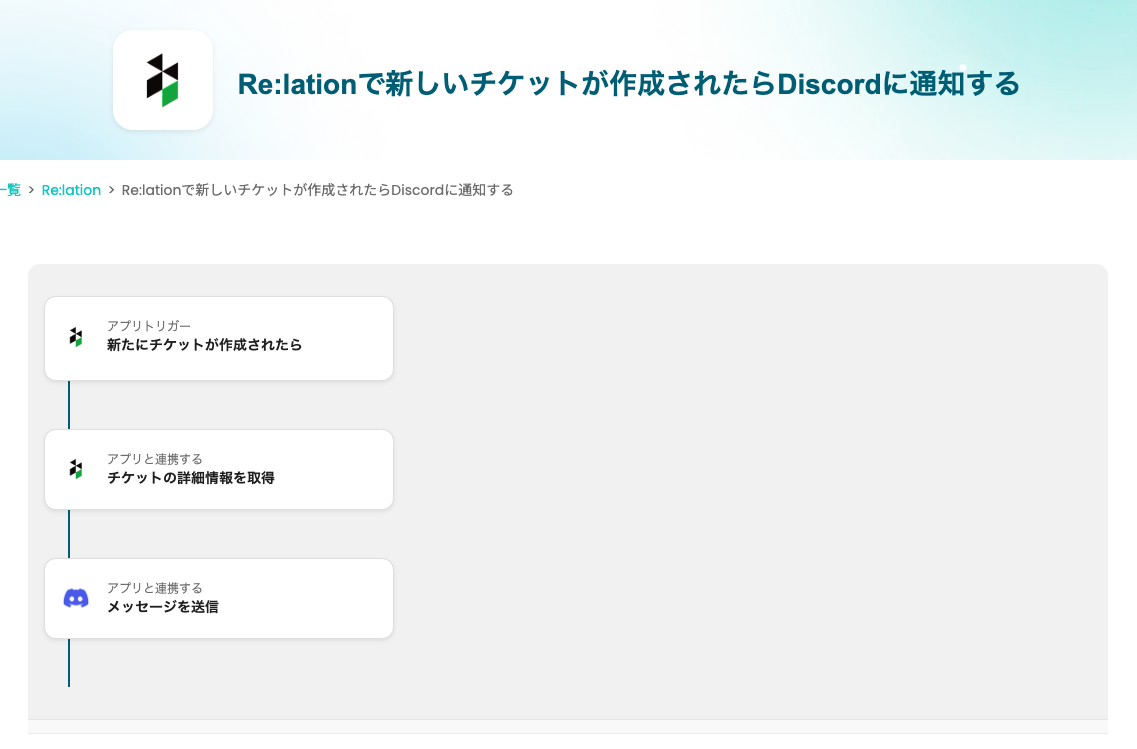
Yoomのトリガー機能を活用して、Re:lationで新規に作成されたチケット情報を取得します。取得した情報をDiscord APIを通じて関係者に通知することで、問い合わせ情報の共有と対応がスムーズに行える仕組みを実現します。一般的に実現にはプログラミングの知識が必要ですが、ノーコードツールのYoomを用いることでプログラミング知識がなくても可能です。
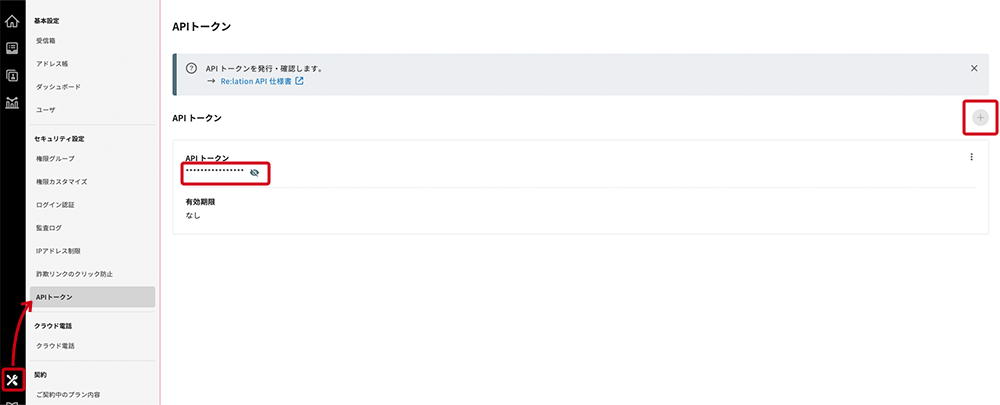
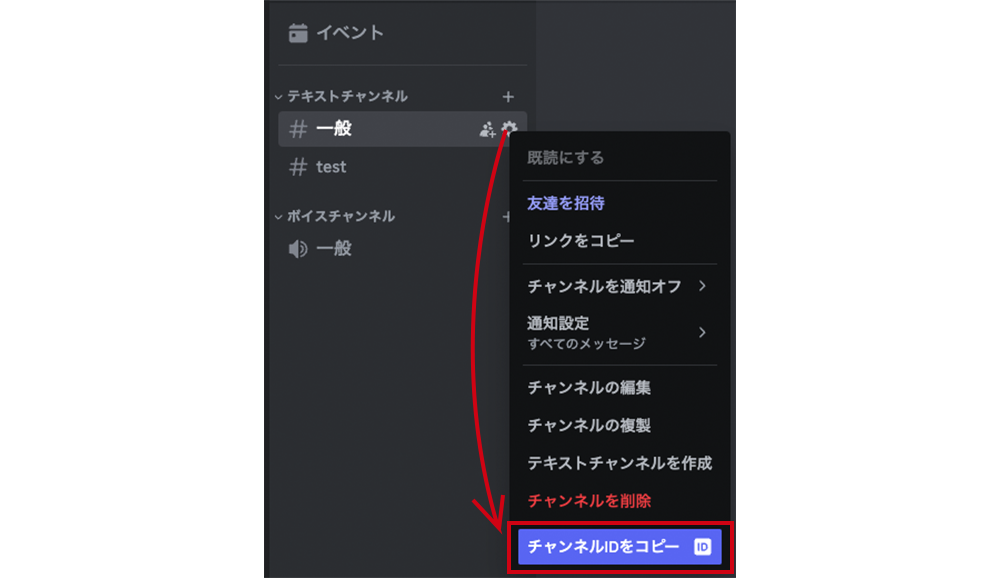
ここでは連携するアプリ情報をYoomに登録する設定を行います。Yoomのワークスペースにログインし、マイアプリ画面で+新規接続をクリックします。

Yoomでは接続可能なアプリの一覧が表示されます。検索窓から今回連携するアプリを検索し、マイアプリ登録を進めてください。
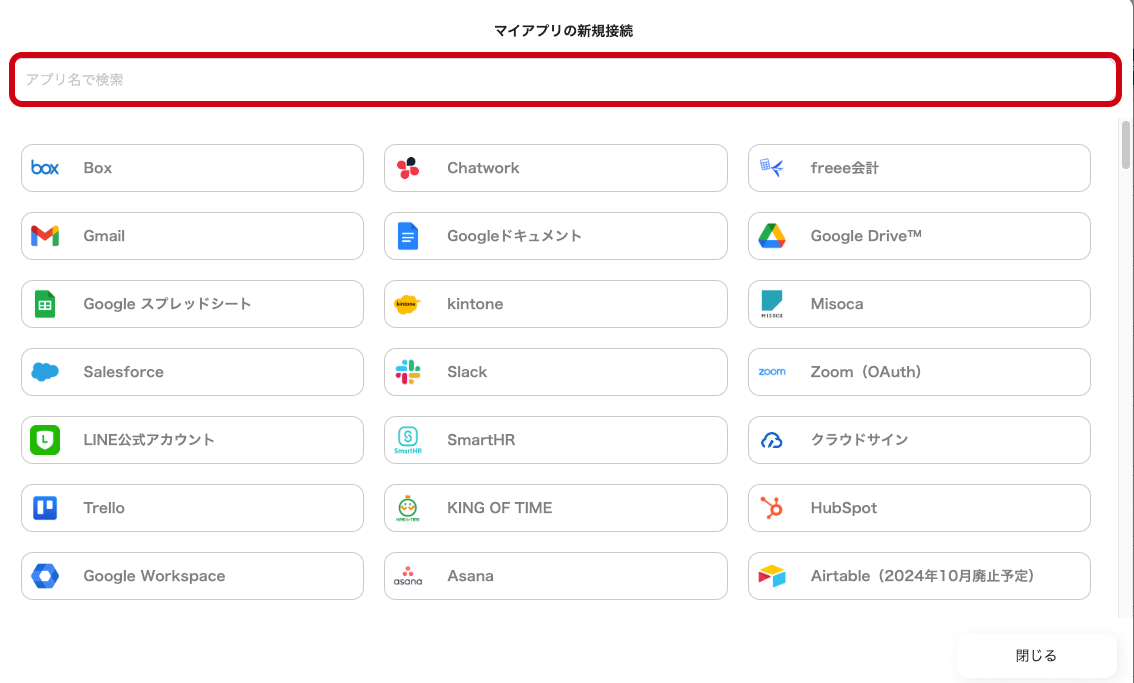
検索結果からアプリ名をクリックします。Re:lationで取得した値を入力する画面が表示されます。
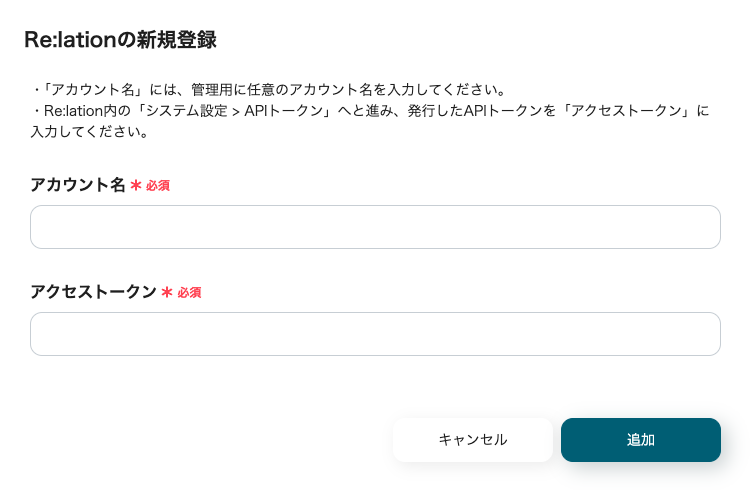
必須項目を入力し「追加」をクリックすると、Re:lationのマイアプリ登録が完了です。
検索結果からアプリ名をクリックします。連携に必要な値を入力する画面が表示されます。
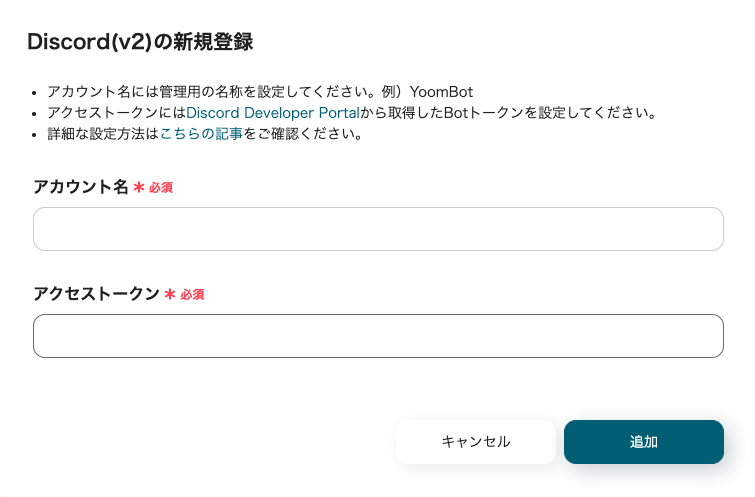
Yoomヘルプ:Discord Botのマイアプリ連携方法
必須項目を入力し追加ボタンをクリックすると、Discordのマイアプリ登録が完了です。
こちらのバナーをクリックします。
マイプロジェクトにテンプレートがコピーされます。マイプロジェクトは左のメニューバーからアクセスできます。
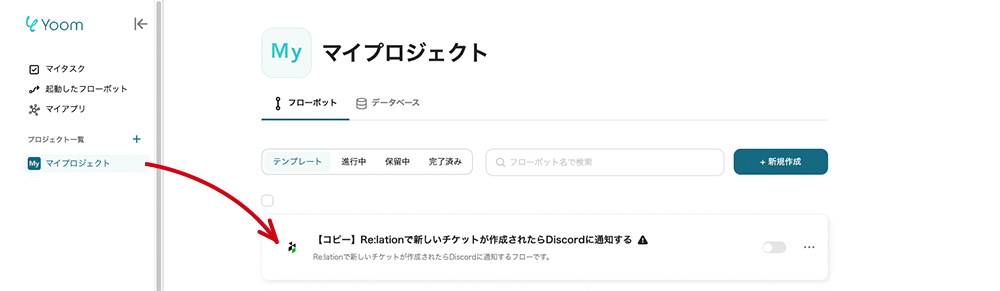
テンプレートの1つ目の工程をクリックしてください。
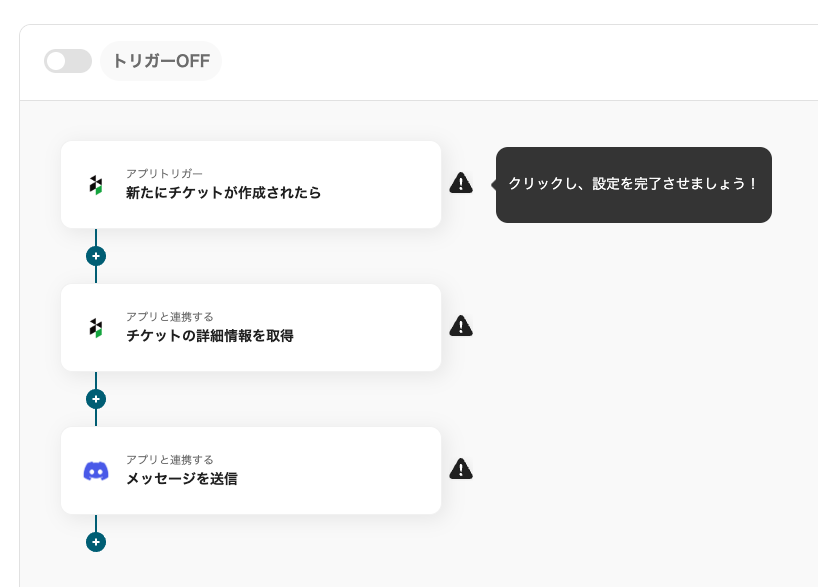
こちらではRe:lationで発行されたチケット情報を取得する設定をします。
この項目はすでに初期設定されています。
→次へをクリックします。
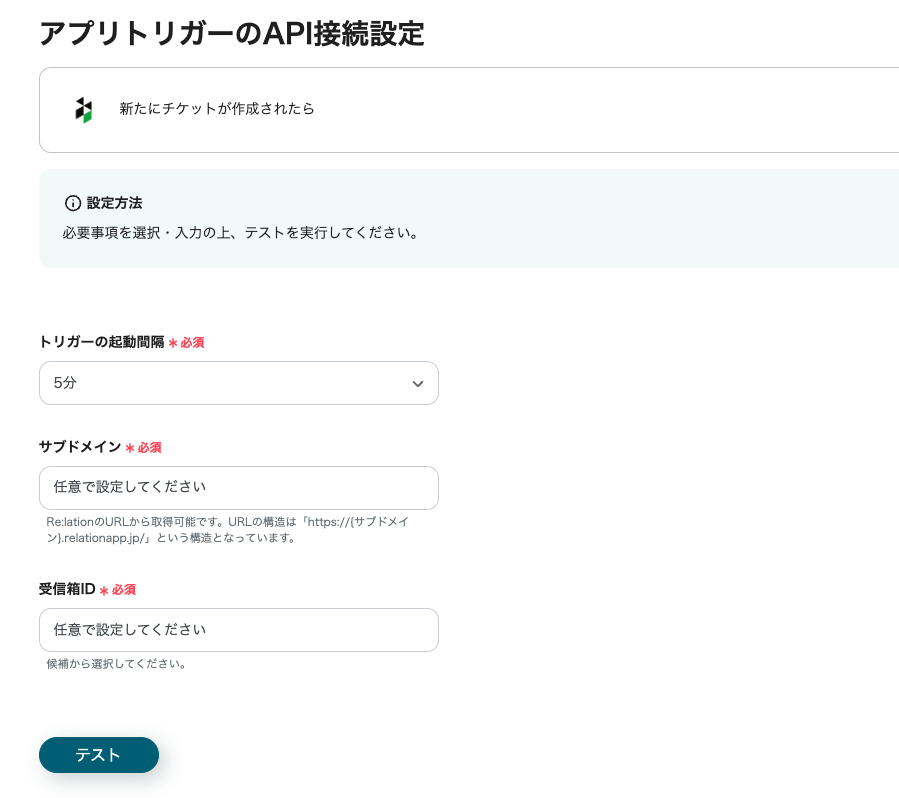
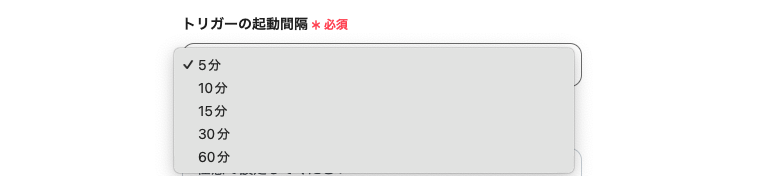
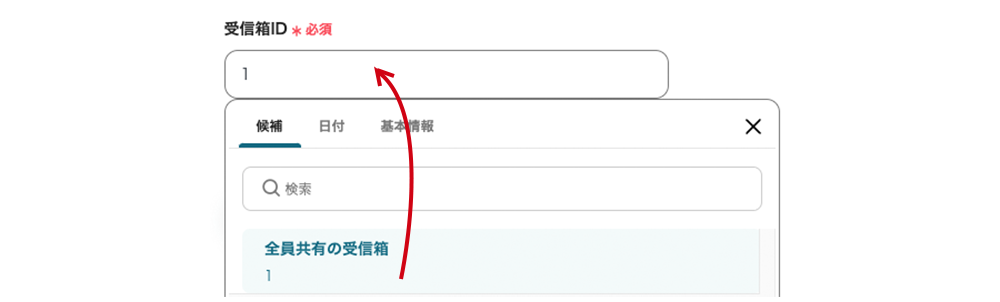
→テストをクリックします。 →成功します。 以下の項目が取得できます。これらの値は次の操作で使用します。
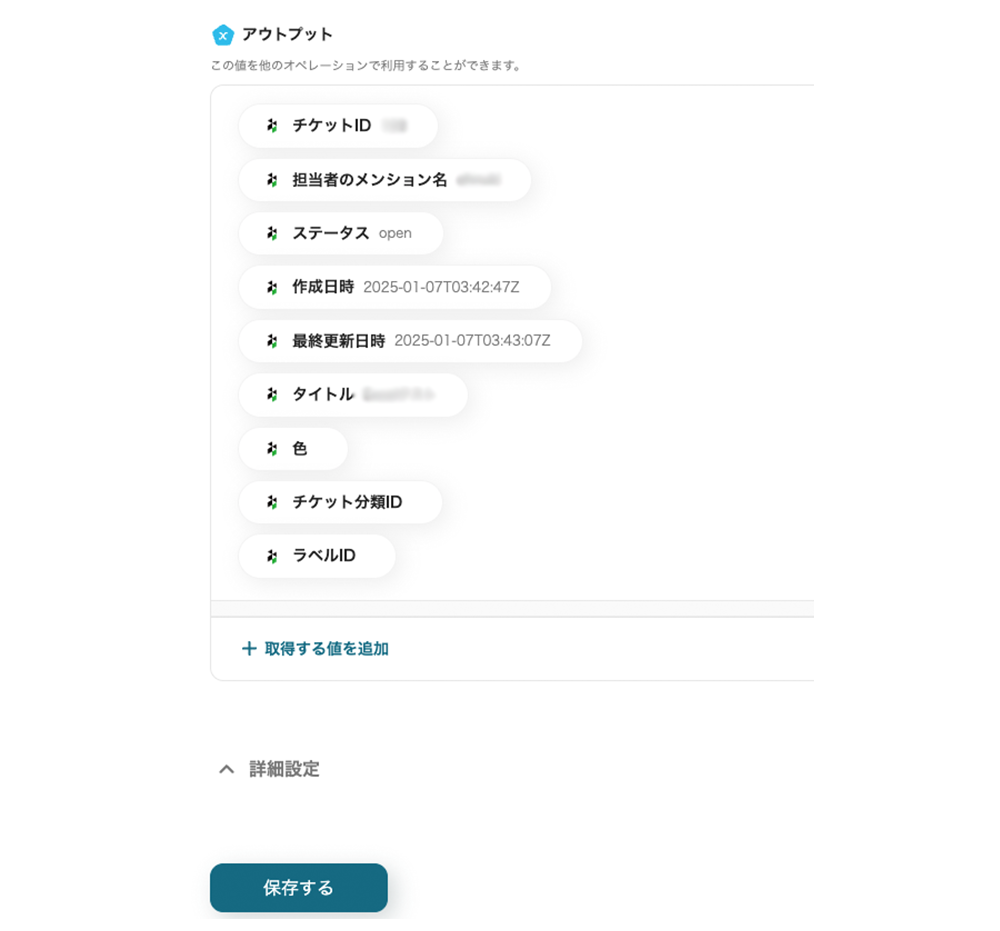
→保存するをクリックします。
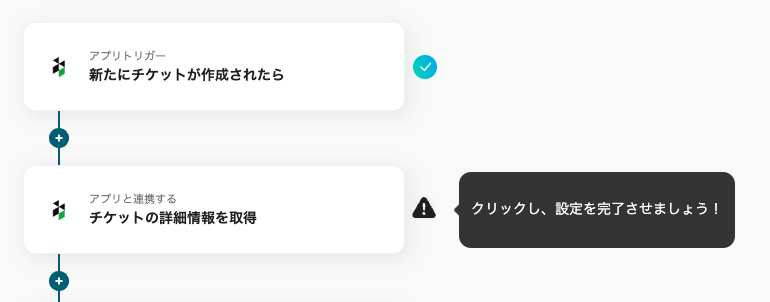
テンプレート2つ目の工程をクリックします。この工程では、前段階で取得したチケットIDから問い合わせ内容を取得します。
こちらは初期設定済みです。
→次へをクリックします。
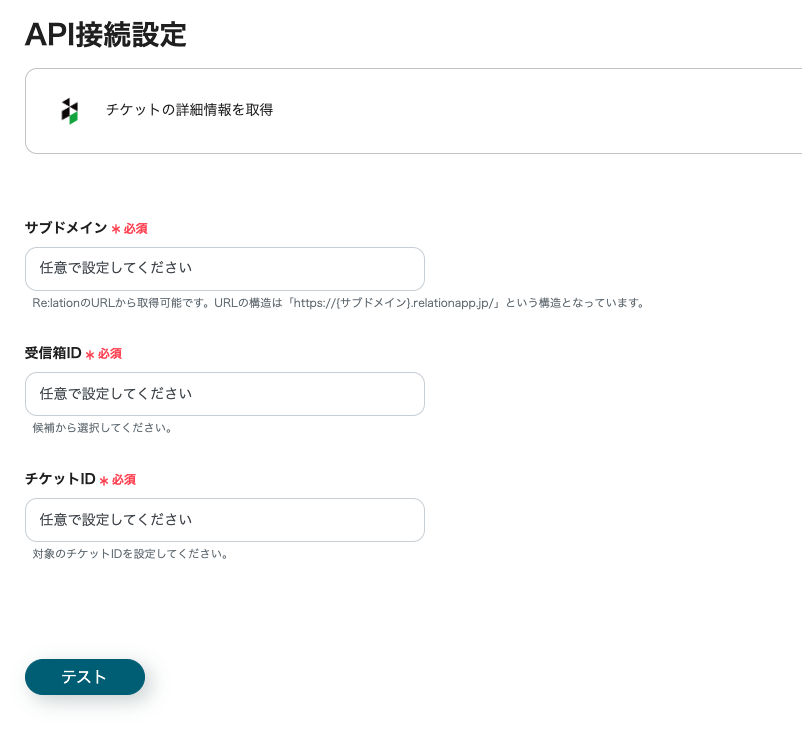
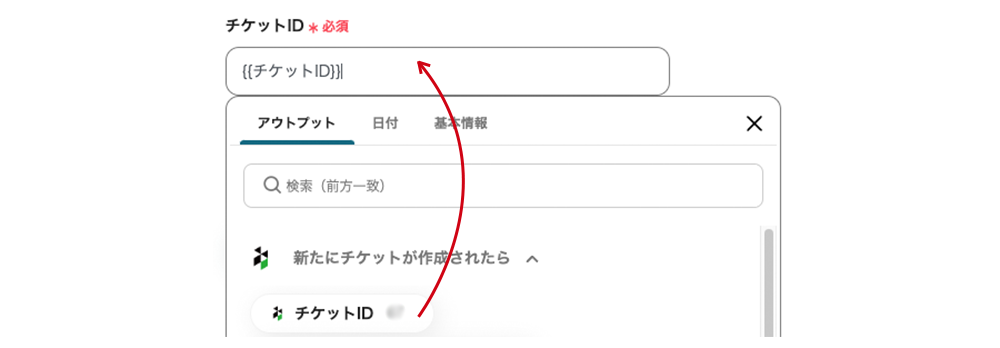
→テストをクリックします。 →成功します。 顧客からの問い合わせ内容などを取得し、それを次の操作で使用します。
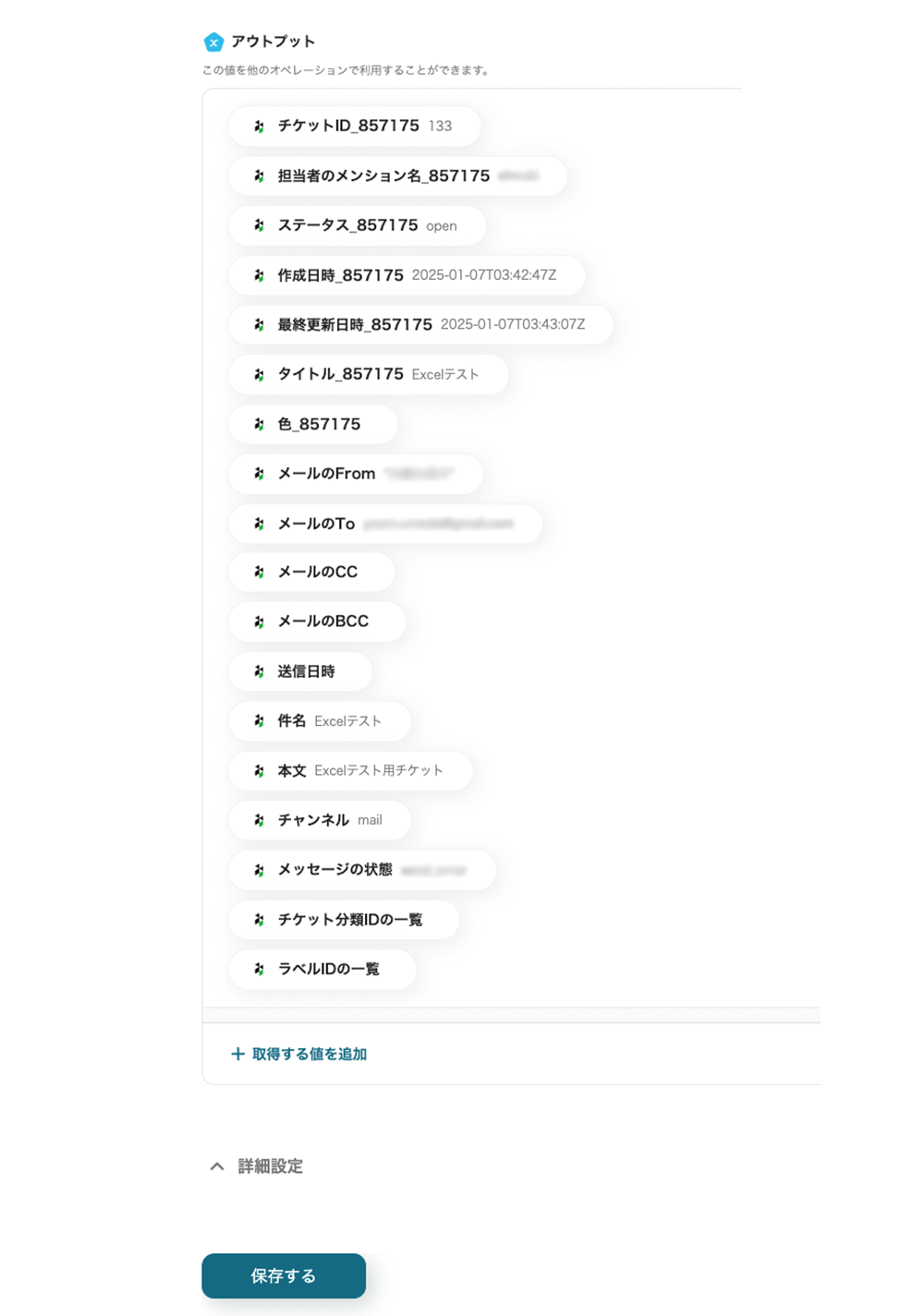
→保存するをクリックします。
テンプレートの3つ目の工程をクリックします。
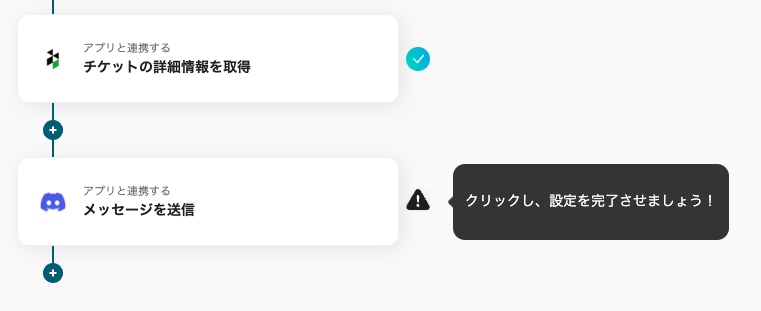
こちらではDiscordに通知する定型文の設定を行います。
こちらは初期設定済みです。
→次へをクリックします。
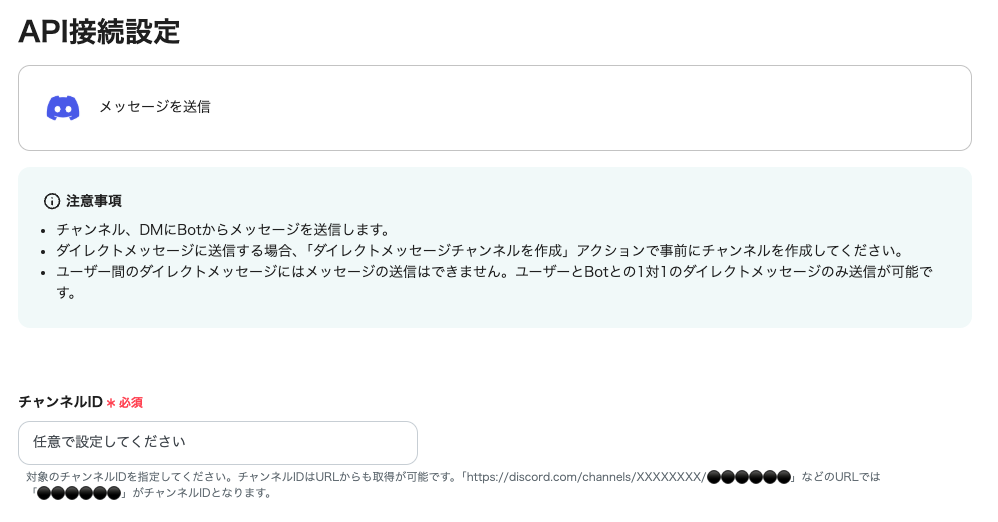
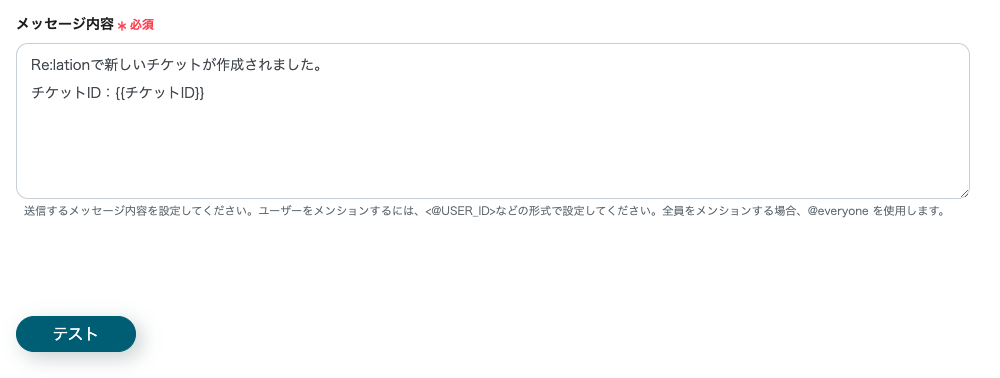
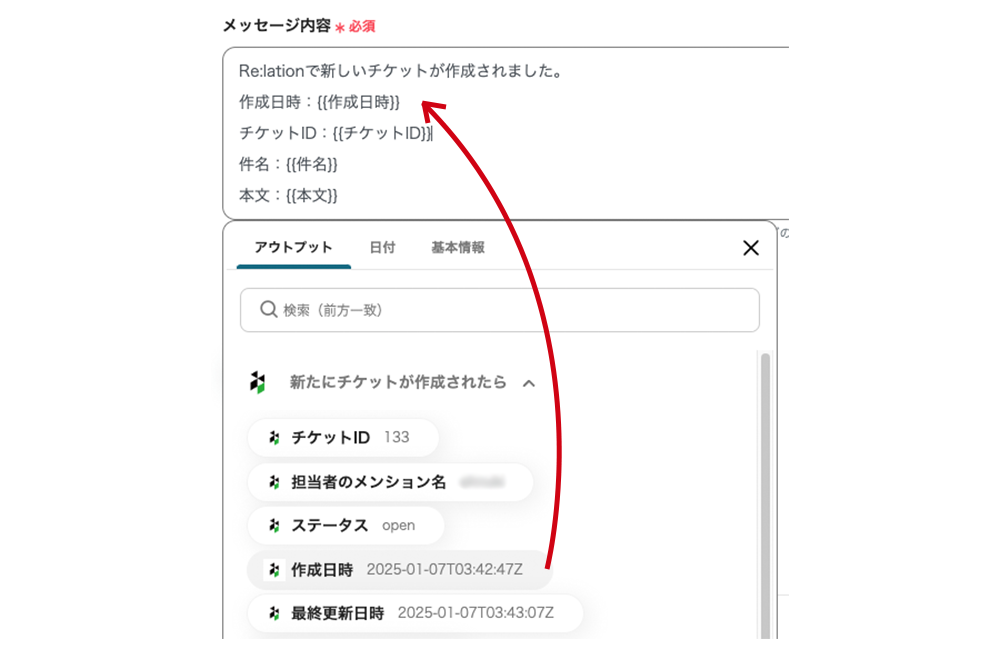
件名や本文は2つめの工程「チケット情報を取得」タブを開くと引用コードを選択できます。
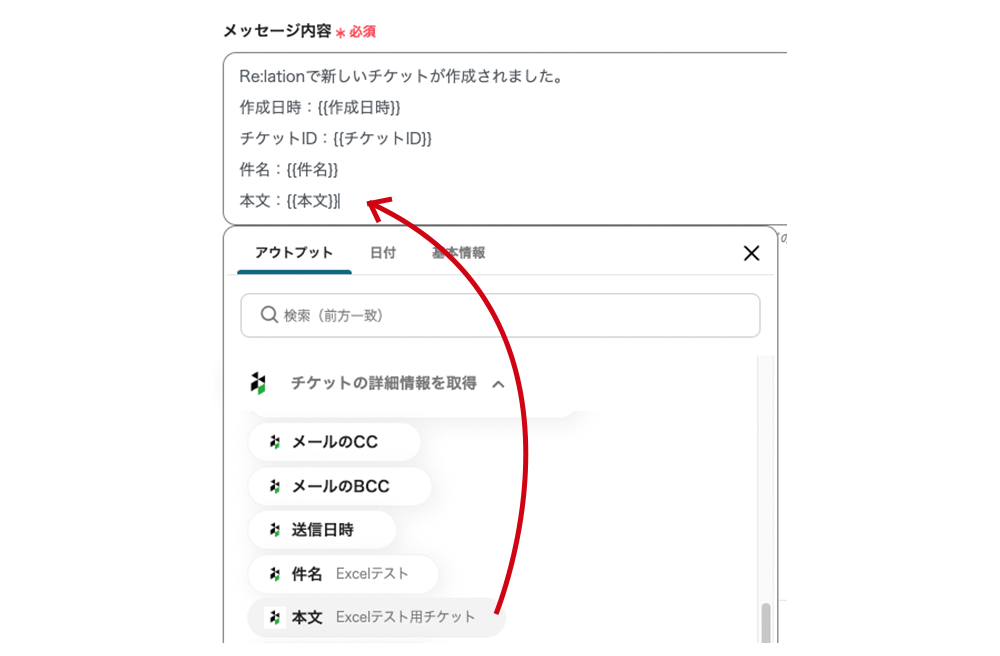
→テストをクリックします。 →成功
→保存するをクリックします。今回の工程は以上になります。
全ての工程が設定されると、完了画面が表示されます。
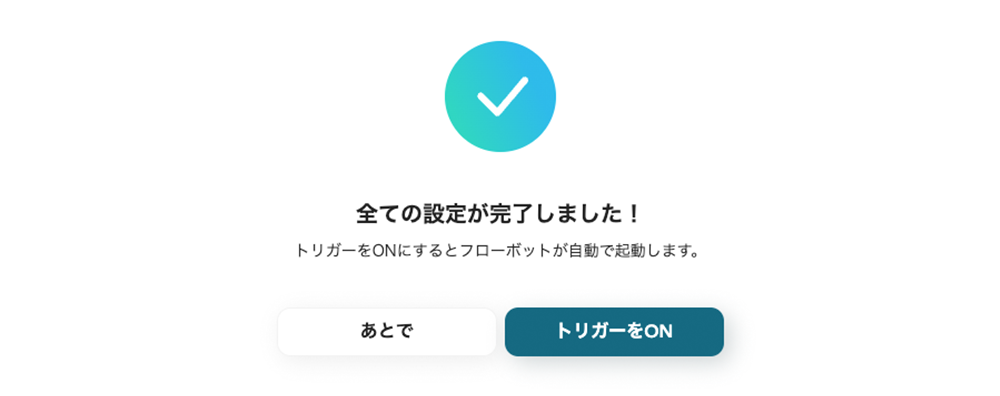
トリガーをONにした後、テンプレート左上のトグルを使い、フローボットを起動します。
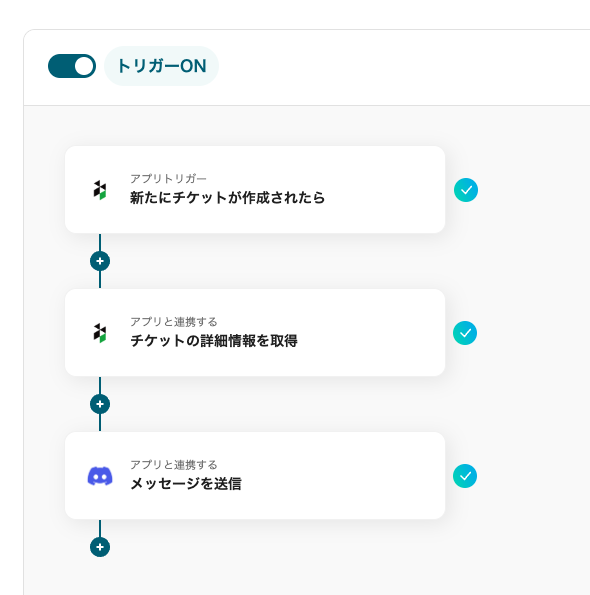
プログラミング不要でフローボットの設定が簡単に完了しました。使用したテンプレートはこちらです。
Re:lationは他のアプリとも連携できます。顧客対応のスピードアップやリストの自動化ができます。
Re:lationで作成されたチケット内容をもとに、Difyが自動で回答案を作成し、Discordに通知します。回答案をいちから作成する手間がなくなり、対応スピードが大幅に向上します。これにより、迅速で正確な顧客対応が可能になります。対応漏れを防ぎ、チーム全体の効率を向上させます。
Re:lationで新しいチケットが作成されると、Microsoft Excel に自動で内容を追加します。これにより手動での転記作業が不要になり、ミスや入力漏れを防げます。また、蓄積されたデータを使い、問い合わせ件数や内容の傾向を分析することで、業務改善に役立ちます。
Re:lationの新規チケット情報をGoogle スプレッドシートに自動追加し、リストとして蓄積します。これにより、チーム全員が常に最新の問い合わせ状況を把握でき、タスクの進捗管理や優先順位付けが簡単になります。データをリアルタイムで共有することで、スムーズな連携と迅速な対応が可能です。
今回ご紹介したフローボットでは、Re:lationとDiscordを連携させ、問い合わせ情報をチーム全員にスムーズに共有できます。定期間隔でチケット情報がDiscordに通知されるため、対応状況を正確に把握しやすくなり、チーム内での連携が強化されます。この仕組みにより、情報の行き違いや二重対応を防ぎ、効率的に問い合わせ対応を進めることが可能です。
Yoomのフローボットテンプレートを使えば、プログラミングスキルがなくても直感的な操作で簡単に設定できます。複雑な手間を省きながら、今すぐ自動化を始められるのも大きな魅力です。この機会に、自動化を導入してみませんか?下のバナーから無料でお試しいただけますので、ぜひ一度お試しください!
では、またお会いしましょう!
